- Vipre Business Agent เป็นแพลตฟอร์มการป้องกันปลายทางหลายผู้เช่าบนคลาวด์ที่ให้การรักษาความปลอดภัย การปฏิบัติตามข้อกำหนด และประสิทธิภาพสำหรับธุรกิจของคุณ
- ในขณะที่เสนอความคุ้มครองที่ครอบคลุมและปกป้องธุรกิจของคุณ แต่บางครั้งอาจพบข้อผิดพลาดที่ทำให้ไม่สามารถเชื่อมต่อได้
- เนื่องจากให้การป้องกันตามเวลาจริงเมื่ออยู่บน ไม่สื่อสาร สถานะธุรกิจของคุณอาจมีความเสี่ยงต่อมัลแวร์ ไวรัส และภัยคุกคามทางไซเบอร์อื่นๆ
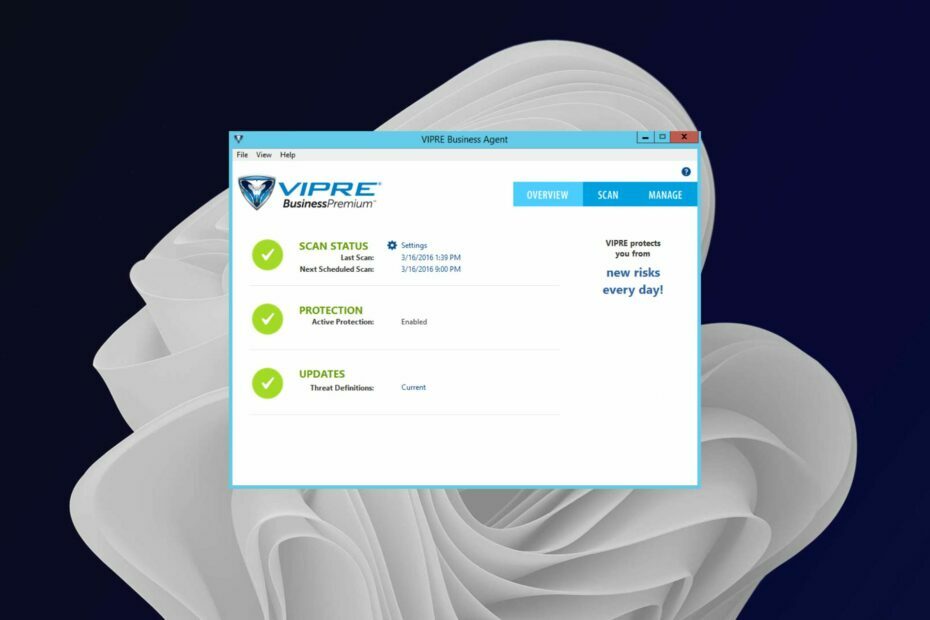
- ระบบป้องกันการโจรกรรม
- การป้องกันเว็บแคม
- การตั้งค่าที่ใช้งานง่ายและ UI
- รองรับหลายแพลตฟอร์ม
- การเข้ารหัสระดับธนาคาร
- ความต้องการของระบบต่ำ
- การป้องกันมัลแวร์ขั้นสูง
โปรแกรมแอนตี้ไวรัสต้องรวดเร็ว มีประสิทธิภาพ และคุ้มค่า และโปรแกรมนี้มีครบทุกอย่าง
เมื่อตัวแทนธุรกิจ Vipre ของคุณไม่ได้สื่อสารกับเซิร์ฟเวอร์ อาจหมายความว่าเซิร์ฟเวอร์อาจไม่สามารถเข้าถึงได้ในขณะนี้
โดยปกติ เมื่อติดตั้ง Vipre Business Agent บนคอมพิวเตอร์ เครื่องจะสื่อสารกับเซิร์ฟเวอร์หลักโดยค่าเริ่มต้นเพื่อให้การป้องกันตามเวลาจริงสำหรับคอมพิวเตอร์เครื่องอื่นทั้งหมดในเครือข่ายของคุณ
ซึ่งช่วยให้เซิร์ฟเวอร์หลักสามารถรับข้อมูลเกี่ยวกับภัยคุกคามใหม่ใด ๆ ที่ตรวจพบโดย คอมพิวเตอร์ของคุณแล้วส่งการอัปเดตไปยังคอมพิวเตอร์เครื่องอื่นในเครือข่ายของคุณ เพื่อให้สามารถป้องกันได้เช่นกัน
Vipre Business Agent เป็นหนึ่งในบริษัทที่ได้รับความไว้วางใจมากที่สุด ซอฟต์แวร์ป้องกันไวรัสขององค์กร ที่มีคุณลักษณะด้านความปลอดภัยขั้นสูง อย่างไรก็ตาม สิ่งต่าง ๆ ไม่ได้เป็นสีดอกกุหลาบเสมอไป และคุณอาจมีอาการสะอึกเป็นครั้งคราว
ดิ ไม่สื่อสาร สถานะเป็นหนึ่งในปัญหาทั่วไปที่ระบุว่าระบบไม่ได้เปิดอยู่ หรือไฟล์หรือเครื่องพิมพ์ไม่ได้เปิดใช้งานการแชร์ไฟล์
Vipre จะทำงานบน Windows 10 และ 11 หรือไม่
ใช่ Vipre จะทำงานทั้งบน Windows 10 และ Windows 11 เข้ากันได้กับ Windows ทุกรุ่น ปัญหาเดียวที่คุณอาจพบคือถ้าคุณใช้ Windows เวอร์ชันเก่ามากซึ่งเข้ากันไม่ได้กับ Vipre เวอร์ชันล่าสุดเนื่องจากมีการอัปเดตเป็นประจำ
ดังนั้นคุณจะดาวน์โหลด Vipre Business Agent ได้อย่างไร คุณจะนำทางไปยังเว็บไซต์อย่างเป็นทางการ แต่ก่อนอื่น คุณต้อง เปิดใช้งาน .NET Framework 3.5. เมื่อเสร็จแล้วคุณสามารถไปที่ ดาวน์โหลด Vipre Business.
ฉันจะทำอย่างไรเมื่อ Vipre Business Agent แสดงสถานะไม่สื่อสาร
1. เริ่มตัวแทนธุรกิจ VIPRE ใหม่
- กด Windows + R คีย์พร้อมกันเพื่อเปิด วิ่ง สั่งการ.
- พิมพ์ services.msc ในกล่องโต้ตอบและกด เข้า.

- ค้นหา ตัวแทนธุรกิจ VIPRE, คลิกขวาที่มันแล้วเลือก เริ่ม.
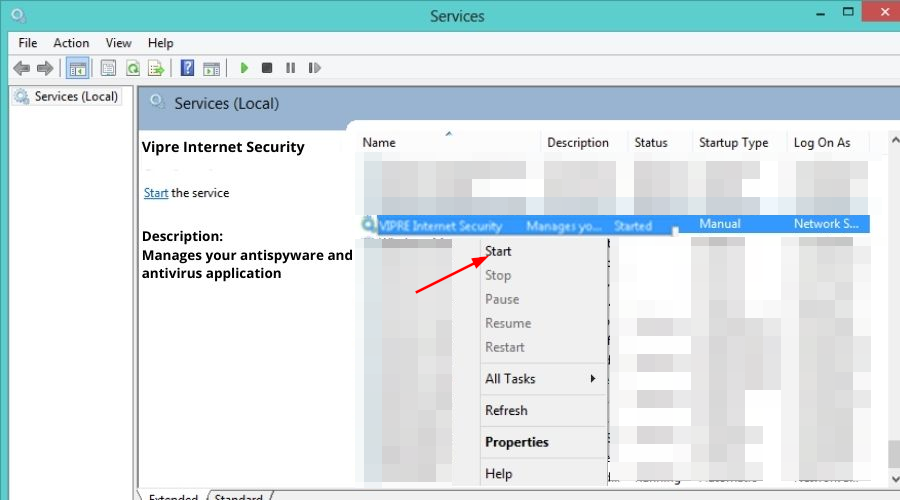
2. เปิดใช้งานการแชร์ไฟล์และเครื่องพิมพ์
- กด Windows คีย์ พิมพ์ แผงควบคุม ในแถบค้นหาและคลิก เปิด.

- เลือก เครือข่ายและอินเทอร์เน็ต และเลือกศูนย์เครือข่ายและการใช้ร่วมกัน
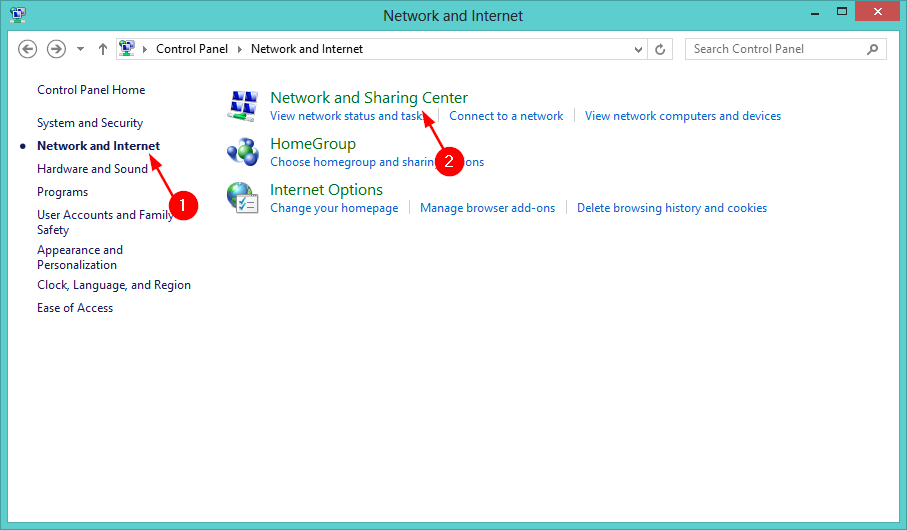
- คลิกที่ เปลี่ยนการตั้งค่าการแชร์ขั้นสูง.

- ค้นหา การแชร์ไฟล์และเครื่องพิมพ์, ตรวจสอบ เปิดการแชร์ไฟล์และเครื่องพิมพ์ กล่องและคลิก บันทึกการเปลี่ยนแปลง.

- รีสตาร์ทพีซีของคุณและดูว่าปัญหายังคงมีอยู่หรือไม่
- วิธีเพิ่มการประทับวันที่ลงในภาพถ่ายที่ถ่ายไปแล้ว [คู่มือฉบับเต็ม]
- 8 ซอฟต์แวร์บันทึกหน้าจอที่ดีที่สุดสำหรับ Windows 10/11
- 7 ซอฟต์แวร์ซิงค์รหัสผ่านที่ดีที่สุดให้เลือกในปี 2565
- 7 ซอฟต์แวร์บันทึกวิดีโอ HD ที่ดีที่สุดสำหรับ Windows 10/11
ฉันจะอัปเดตคอนโซล Vipre Business ได้อย่างไร
ก่อนอัปเดตคอนโซล Vipre Business คุณต้องติดตั้ง Microsoft .NET Framework 4.6 และสำรองข้อมูลฐานข้อมูล Vipre ของคุณ
- เมื่อคุณมี ดาวน์โหลดการปรับปรุง, เปิดตัว ตัวแทนธุรกิจ Vipre อีกครั้ง.
- คลิกที่ อัพเดท, เลือก อัพเดตซอฟต์แวร์ และตรวจสอบ ตรวจสอบการอัปเดตซอฟต์แวร์ตัวแทนเป็นระยะเป็นชั่วโมง กล่อง.

- รีบูตคอนโซลของคุณ
เราหวังว่าด้วยความช่วยเหลือของคู่มือนี้ คุณจะสามารถแก้ไขสถานะ Vipre ของคุณที่ไม่สื่อสารได้ และระบบของคุณจะไม่มีช่องโหว่
ในขณะที่คุณยังคงอยู่ที่นี่ อย่าลังเลที่จะตรวจสอบรายการอื่น ๆ ที่เราแนะนำ ซอฟต์แวร์รักษาความปลอดภัยสำหรับธุรกิจขนาดเล็ก ที่รับประกันการปกป้องอย่างรอบด้าน
สำหรับข้อสงสัยเพิ่มเติมหรือความคิดเห็นเพิ่มเติมในหัวข้อนี้ ติดต่อเราในส่วนความคิดเห็นด้านล่าง
 ยังคงมีปัญหา?แก้ไขด้วยเครื่องมือนี้:
ยังคงมีปัญหา?แก้ไขด้วยเครื่องมือนี้:
- ดาวน์โหลดเครื่องมือซ่อมแซมพีซีนี้ ได้รับการจัดอันดับยอดเยี่ยมใน TrustPilot.com (การดาวน์โหลดเริ่มต้นในหน้านี้)
- คลิก เริ่มสแกน เพื่อค้นหาปัญหาของ Windows ที่อาจทำให้เกิดปัญหากับพีซี
- คลิก ซ่อมทั้งหมด เพื่อแก้ไขปัญหาเกี่ยวกับเทคโนโลยีที่จดสิทธิบัตร (ส่วนลดพิเศษสำหรับผู้อ่านของเรา)
Restoro ถูกดาวน์โหลดโดย 0 ผู้อ่านในเดือนนี้

![เบราว์เซอร์ของคุณไม่ได้รับการสนับสนุนด้วยเหตุผลด้านความปลอดภัย [Full Fix]](/f/50038771268bba59a0769ce30cee2710.jpg?width=300&height=460)
